怎么把自己喜欢的头像变成手绘素描头像
素描头像步骤及画法

The heart is endless, and good is the most valuable treasure.(页眉可删)素描头像步骤及画法素描头像步骤画法应该从哪里下笔的呢,现在大家来学习一下素描头像步骤及画法吧。
素描头像的写生步骤图解【1】一、素描头像起稿(构图、定大概位置)用笔:软炭笔(特软很粗碳心的那种)、铅笔14B。
这两种工具首先画出来画面效果比较强烈考试的时候更容易出跳,而且不容易出现灰、油腻等问题要点:1、轻捏笔端定出上、下、左、右位置,然后立马跟上脖子肩膀衣领。
检查构图。
2、用线轻松、长线概括,尽可能用长的笔。
3、上、下、左、右、脖子、肩膀、衣领,按顺序来,一定要整体避免局部。
4、构图要饱满均衡,四分之三角度眼睛所看的方向空间略微多一点,纸上面留约两根手指的宽度,下巴(最低点)在纸的中线往下2到3根手指的位置。
二、素描头像起稿(结构、转折、体块)构图确定好以后找外形,同时标出三庭线位置。
进一步确定外形、比例,细化外轮廓形,找出五官形状和脸上结构位置以及大的转折线。
检查外形、内形,然后进一步确定五官形状,找出五官重色区域,为铺颜色做充分准备。
三、素描头像铺大关系(铺颜色)画之前继续找一遍暗部、投影的形状,适当强调明暗交界线,从明暗交界线开始往暗画,用笔顺着交界线的走向。
用笔跟起稿一样,一定要用软铅笔。
要点:1、重色先画、大块先画。
这是大的原则2、先铺脖子、脸侧面、头发的大块重色。
再铺五官的小块面重色,由大到小由整体到局部。
3、大胆铺色,小心找形。
重色要给足,形状要具体。
暗部重色大胆画不要重复太多次,明暗交界线要交代具体,五官细节要深入,形状特征要抓准。
4、整个画面应该要有初步的深入。
四、素描头像铺大关系(揉擦)1、把纸巾折好顺着转折线擦,注意收拾暗部、投影、外轮廓的形状。
2、颜色要整,要大块,不能脏乱潦草。
3、橡皮、纸巾、笔综合起来使用。
确保画面轮廓线、转折线清晰明了,五官及衣领头发要有所刻画。
描人物头像的方法步骤

描人物头像的方法步骤择作画角度,预想构图和素描效果,根据自己的水平和存在的主要不足,思考在写生中可能会出现的问题和克服的方法、努力的方向等。
(2)打轮廓基本同于石膏像素描的方法。
为了捕捉最生动、最理想的动态,人物头像写生的轮廓线条要更加简练准确,尽量少依赖众多的辅助线约形。
画石膏像有充分的时间逐步画准,画人物形象则要提高作画效率,增强线条的表现力。
具体要点是:⑴确定头部动态。
在头像写生中,人物的头部形象可能呈现正面、侧面、歪头、仰头、低头等不同的动态,在打轮廓时,要画准动态趋势及其透视关系。
头部动态集中体现在头部的中线,即额间、眉间、鼻低中点、人中直到下颌中点的联线。
要确定定这条线在头部形象中所处的位置及或垂直或倾斜的关系,以及此中线与两眉、两眼等联线的交叉关系。
同时,头像的不同动态也直接反映在两耳孔在头部形象中相对位置的高低视觉变化上。
明确并画准以上两条线及耳孔的构成关系,是画准头部动态和透视关系的关键环节。
在打轮郭时,可以用较浅的虚线条首先找准其动态关系,即使不画这些虚线,也一定要做到心中有数。
见下图:⑵确定主要骨点位置。
确定头部动态之后,要找准形象的额丘、眉弓、颧骨、下颌丘及下颌角等骨点的相互位置和起伏关系。
这些部位肌肉少,形成凸起的端点、决定着头部的基本体面造型和个性特点。
⑶确定中心和支点。
在石膏像写生中已谈到,两眉、两眼及鼻子构成的三角形(或称“干”字形)处于头像的视觉中心位置,在形体比例和造型关系上起着承上启下,联结左右的核心作用。
鼻梁则又处于这个中心的中心,鼻梁的高度往往又是头部形象的最高点,不少画家把鼻梁视为头像的支点是很有道理的。
在画面部轮廓时,必须首先画准支点和中心的比例位置及透视关系。
然后以鼻子的长度为标尺衡量并确定额头、下巴和耳朵的长度,以眼睛的宽度为标尺来衡量并确定形象的宽度。
一定要注意眼睛的大小和两眼之间的距离、透视关系是否正确,不要画宽或画窄。
如果画宽,脸的轮廓必然也会画宽;相反,脸也会跟着画窄。
如何用ps把真人古装美女转为手绘古装美女?
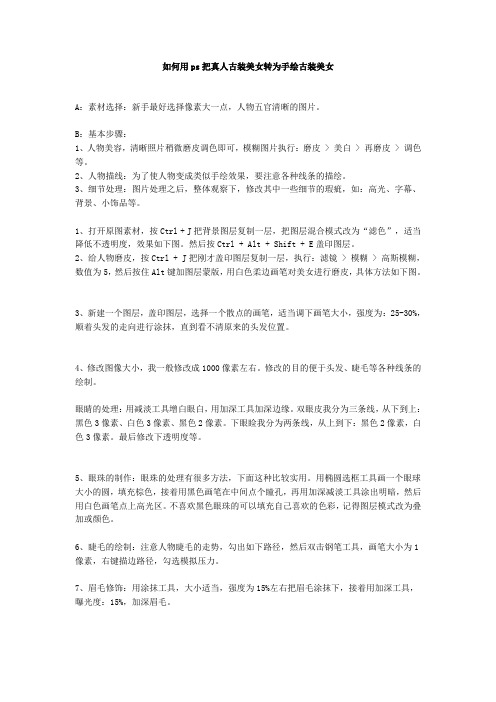
如何用ps把真人古装美女转为手绘古装美女A:素材选择:新手最好选择像素大一点,人物五官清晰的图片。
B:基本步骤:1、人物美容,清晰照片稍微磨皮调色即可,模糊图片执行:磨皮 > 美白 > 再磨皮 > 调色等。
2、人物描线:为了使人物变成类似手绘效果,要注意各种线条的描绘。
3、细节处理:图片处理之后,整体观察下,修改其中一些细节的瑕疵,如:高光、字幕、背景、小饰品等。
1、打开原图素材,按Ctrl + J把背景图层复制一层,把图层混合模式改为“滤色”,适当降低不透明度,效果如下图。
然后按Ctrl + Alt + Shift + E盖印图层。
2、给人物磨皮,按Ctrl + J把刚才盖印图层复制一层,执行:滤镜 > 模糊 > 高斯模糊,数值为5,然后按住Alt键加图层蒙版,用白色柔边画笔对美女进行磨皮,具体方法如下图。
3、新建一个图层,盖印图层,选择一个散点的画笔,适当调下画笔大小,强度为:25-30%,顺着头发的走向进行涂抹,直到看不清原来的头发位置。
4、修改图像大小,我一般修改成1000像素左右。
修改的目的便于头发、睫毛等各种线条的绘制。
眼睛的处理:用减淡工具增白眼白,用加深工具加深边缘。
双眼皮我分为三条线,从下到上:黑色3像素、白色3像素、黑色2像素。
下眼睑我分为两条线,从上到下:黑色2像素,白色3像素。
最后修改下透明度等。
5、眼珠的制作:眼珠的处理有很多方法,下面这种比较实用。
用椭圆选框工具画一个眼球大小的圆,填充棕色,接着用黑色画笔在中间点个瞳孔,再用加深减淡工具涂出明暗,然后用白色画笔点上高光区。
不喜欢黑色眼珠的可以填充自己喜欢的色彩,记得图层模式改为叠加或颜色。
6、睫毛的绘制:注意人物睫毛的走势,勾出如下路径,然后双击钢笔工具,画笔大小为1像素,右键描边路径,勾选模拟压力。
7、眉毛修饰:用涂抹工具,大小适当,强度为15%左右把眉毛涂抹下,接着用加深工具,曝光度:15%,加深眉毛。
手绘草图效果 Photoshop制作手绘效果的技巧

手绘草图效果:Photoshop制作手绘效果的技巧Photoshop是一款功能强大的图像处理软件,不仅可以编辑图片,还可以制作各种特效和效果。
其中,手绘效果是非常受欢迎的一种效果。
在这篇文章中,我将分享一些制作手绘效果的技巧,帮助你在Photoshop中轻松制作出精美的手绘草图效果。
1. 准备工作在开始制作手绘效果之前,首先需要准备一张待处理的图片。
选择一张清晰度较高的照片,这将有助于我们更好地捕捉细节和纹理。
建议使用高对比度的照片,因为手绘效果通常会突出边缘和细节。
2. 调整图像在开始制作手绘效果之前,我们可以对图像进行一些基本的调整,以提高后续处理的效果。
可以使用Photoshop的“色彩平衡”、“曲线”等工具来调整图像的明暗度、色调和对比度,使图像更加鲜明明亮。
3. 创建草图线稿将图像转化为草图线稿是制作手绘效果的关键步骤。
可以通过以下两种方法来实现。
方法一:使用“阈值”调整首先,在“图像”菜单中选择“调整”>“阈值”,调整阈值滑块直到图像变为黑白线条。
然后,调整滑块,使图像线条细腻而清晰。
最后,将图片保存为草图线稿。
方法二:使用滤镜效果首先,选择“滤镜”>“艺术效果”>“铅笔画”,调整参数直到达到理想的效果。
可以根据个人喜好调整参数,如线条粗细、纹理等。
然后,将图片保存为草图线稿。
4. 添加纹理效果手绘效果通常会带有一些纹理感,这可以通过以下步骤来实现。
首先,导入合适的纹理图片,可以是纸张纹理、水彩纹理等。
然后,将纹理图片拖入草图线稿的图层。
接下来,调整纹理图层的不透明度和混合模式,以融合纹理和草图线稿。
5. 细节处理在添加纹理效果后,可以通过一些细节处理来增强整体效果。
例如,通过Photoshop的“画笔工具”,选择合适的画笔样式和颜色,对图像进行一些手动绘制,突出重点部分或添加一些细节。
6. 调整画面意境最后一步是调整整个画面的意境和风格。
可以使用Photoshop的“色调/饱和度”、“曲线”等工具来调整画面的色调和对比度,以达到理想的效果。
PS将照片制作成手绘素描效果
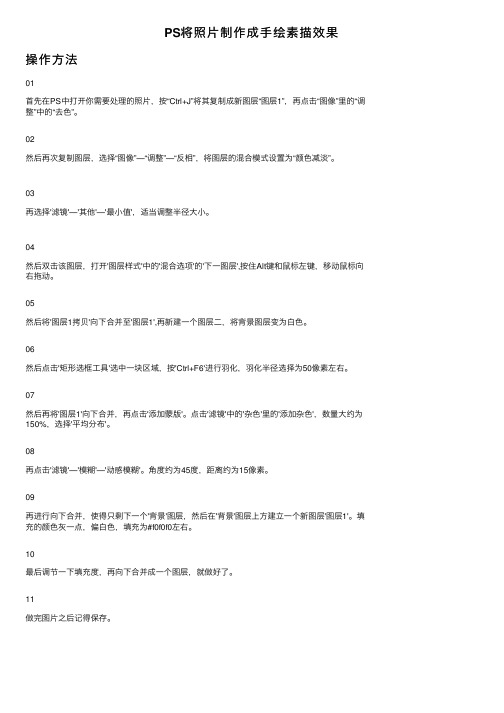
PS将照⽚制作成⼿绘素描效果操作⽅法01⾸先在PS中打开你需要处理的照⽚,按“Ctrl+J”将其复制成新图层“图层1”,再点击“图像”⾥的“调整”中的“去⾊”。
02然后再次复制图层,选择“图像”—“调整”—“反相”,将图层的混合模式设置为“颜⾊减淡”。
03再选择'滤镜'—'其他'—'最⼩值',适当调整半径⼤⼩。
04然后双击该图层,打开'图层样式'中的'混合选项'的'下⼀图层',按住Alt键和⿏标左键,移动⿏标向右拖动。
05然后将'图层1拷贝'向下合并⾄'图层1',再新建⼀个图层⼆,将背景图层变为⽩⾊。
06然后点击'矩形选框⼯具'选中⼀块区域,按'Ctrl+F6'进⾏⽻化,⽻化半径选择为50像素左右。
07然后再将'图层1'向下合并,再点击'添加蒙版'。
点击'滤镜'中的'杂⾊'⾥的'添加杂⾊',数量⼤约为150%,选择'平均分布'。
08再点击'滤镜'—'模糊'—'动感模糊'。
⾓度约为45度,距离约为15像素。
09再进⾏向下合并,使得只剩下⼀个'背景'图层,然后在'背景'图层上⽅建⽴⼀个新图层'图层1'。
填充的颜⾊灰⼀点,偏⽩⾊,填充为#f0f0f0左右。
10最后调节⼀下填充度,再向下合并成⼀个图层,就做好了。
11做完图⽚之后记得保存。
头像结构素描画法步骤

头像结构素描画法步骤头像结构是素描中常见的一项题材,头像结构画法还是颇具难度的,今天我们就一起来看看头像结构素描画法步骤吧!头像结构素描画法步骤头像结构素描技巧一、一至十二点构图找型(1)一至二构图:即四开纸素描头像的构图规律为:A、居中偏上B、模特头部正面朝向的方向空白多一些C、头部最高点距离画面的最上缘1�D2个手指宽D、头像大小,下颚超过四开纸纵向中点向下1――2个手指宽(2)找型十二点:即找型要以4点、6横1竖1斜、 6点,12点、16点为根据(素描要严谨,找型很关键,而比例透视为找型的关键和很本):A、起稿找型的首先是确定整个头部的上下左右4点,其次用长线直线画整体外轮廓线,再接下来外轮廓线与内轮廓线同时画,头颈肩同时画,并注意头颈肩三者的穿插关系。
B、画内轮廓线和结构线时要找好。
6横1竖1斜,[6横:发际线、左右眼眉线、左右眼角线、左右鼻角线、左右嘴角线、下颚角线(谨记:侧面六横透视角度不宜过大);1竖:中轴线;1斜:脸部正面与侧面的分界线 (颧肌到上唇方肌到口轮匝肌到下颌肌)]C、五官找型时注意 6点 8点 12点[6点:眼睛鼻子嘴关系比较和确定上下6点(两个内眼角、两个鼻翼外端、两个嘴角);8点:6点加上2个外眼角;12个结构点8点后,找好两个耳朵上下四个点,这样就是12点,加上左右眼眉4个点,找型要关注16点(初学者眼睛和眼眉的距离切记不要画得过近)]D、找型顺序:先根据脸的高和宽定鼻子的.左右两点,然后根据鼻子的结构点定内外眼角,再定嘴角。
最后通过眼角和嘴角横向比较定耳朵)。
相关透视规律:3/4面近处脸部宽度大于比远处脸部,视平线以上角度近处眼睛比远处眼睛高而且大一些(近高远低,近大远小)。
二、黑白灰固有色九级色差(1)明度尺九级色差:根据孟塞尔色立体理论,固有色明度由最深到最浅分成九个色阶,1―3为低明度;4―6为中明度;7-9为高明度色阶。
(2)注重固有色A、从五官着手,注意五官固有色的把握,固有色要拉开阶次,不同部位明暗关系明度处理也要拉开阶次头发明度最暗,五官的暗部(眼窝鼻底口缝等)次重,明暗交界线往下:往外(脸部的侧面下颚及脖子)再次。
人物素描绘画基本步骤
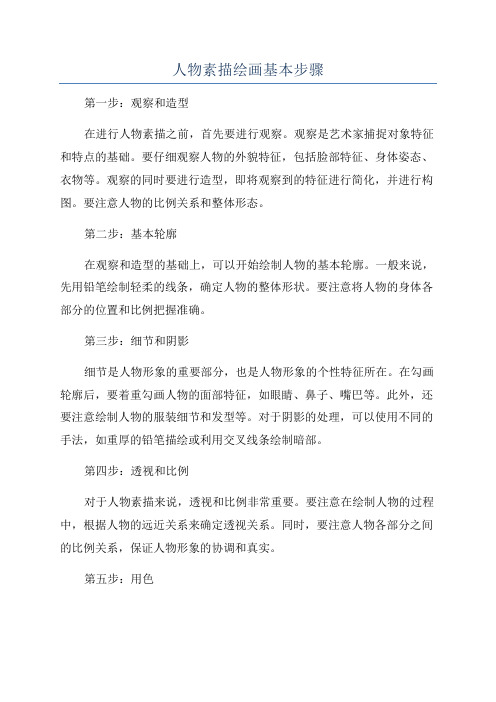
人物素描绘画基本步骤第一步:观察和造型在进行人物素描之前,首先要进行观察。
观察是艺术家捕捉对象特征和特点的基础。
要仔细观察人物的外貌特征,包括脸部特征、身体姿态、衣物等。
观察的同时要进行造型,即将观察到的特征进行简化,并进行构图。
要注意人物的比例关系和整体形态。
第二步:基本轮廓在观察和造型的基础上,可以开始绘制人物的基本轮廓。
一般来说,先用铅笔绘制轻柔的线条,确定人物的整体形状。
要注意将人物的身体各部分的位置和比例把握准确。
第三步:细节和阴影细节是人物形象的重要部分,也是人物形象的个性特征所在。
在勾画轮廓后,要着重勾画人物的面部特征,如眼睛、鼻子、嘴巴等。
此外,还要注意绘制人物的服装细节和发型等。
对于阴影的处理,可以使用不同的手法,如重厚的铅笔描绘或利用交叉线条绘制暗部。
第四步:透视和比例对于人物素描来说,透视和比例非常重要。
要注意在绘制人物的过程中,根据人物的远近关系来确定透视关系。
同时,要注意人物各部分之间的比例关系,保证人物形象的协调和真实。
第五步:用色为了使人物素描更加生动和立体,可以进行上色处理。
在选择颜色时,要根据人物的性格和情感来选择。
在上色时要注意掌握颜色的深浅关系,以及光照和阴影的变化。
第六步:修饰和润色在完成人物素描的基础上,可以进行一些修饰和润色的处理。
可以用橡皮擦或干净的纸巾去除不需要的线条,增强人物形象的清晰度。
可以使用黑白铅笔进行细节的强化和调整,增加画面的层次感。
以上是人物素描绘画的基本步骤。
当然,绘画是一门创意的艺术,可以根据个人风格和喜好对步骤进行灵活调整和创新。
要想成为一位优秀的人物素描画家,还需要不断练习和实践,加强对光影、比例和透视等基本知识的理解。
photoshop给MM头像制作出个性的仿手绘效果
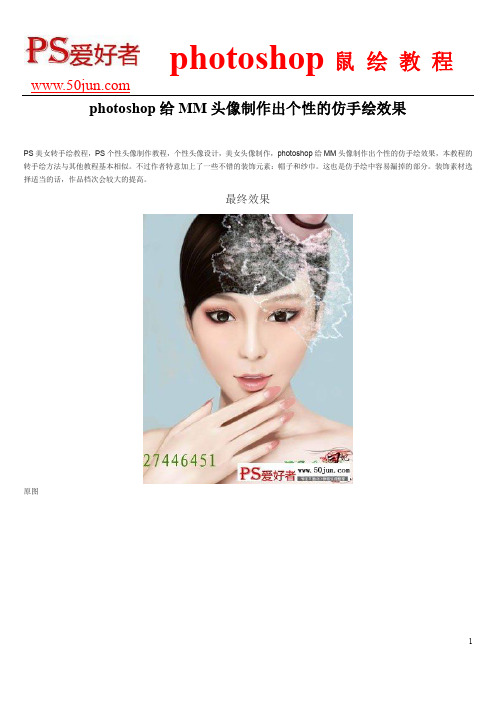
photoshop给MM头像制作出个性的仿手绘效果PS美女转手绘教程,PS个性头像制作教程,个性头像设计,美女头像制作,photoshop给MM头像制作出个性的仿手绘效果,本教程的转手绘方法与其他教程基本相似。
不过作者特意加上了一些不错的装饰元素:帽子和纱巾。
这也是仿手绘中容易漏掉的部分。
装饰素材选择适当的话,作品档次会较大的提高。
最终效果原图1、打开原图素材,选择菜单:图像> 图像大小,参数设置如下图,提高图片分辨率。
2、按Ctrl + M 调整曲线,把原图调亮。
3,4、按Ctrl + B 调整色彩平衡,将皮肤调成偏黄,偏红的颜色。
5、磨皮:这里的磨皮只是一种基础的处理,为的是成图里不出现色块。
精确的磨皮是用画笔加上Noiseware外挂滤镜(如果没有这款滤镜,可以去网上下载)。
6、选择画笔工具,颜色选择比皮肤深的颜色,画出眼睛周围的暗部。
7、画出眼睛:先画出眼睛线、双眼皮、眼珠高光,这些都是用钢笔画的,路径如下图。
画出眼睛高光。
画出眼白的高光,灰色的眼睛阴影,点上瞳孔的反光。
8、使用纯色画出嘴的明暗。
调整周围肤色,画出细碎高光,修饰明暗。
画出嘴的高光。
如下图。
9、对皮肤进行修饰,吸取皮肤上的颜色,将突出的颜色覆盖,注意脸部的明暗修饰手指,点出指甲上的高光,并画出边缘线。
10、画出头发:头发分为底色层,高光,亮色层。
都是用钢笔完成的。
11、小帽子的绘制,用钢笔画出帽子的形状,转为选区后上色,再用加深,减淡工具加明暗和纹理。
头纱部分的制作:头纱是用设置好的画笔来制作的,使用大涂抹炭笔画,画笔参数设置如下图。
使用刚才设置好的笔刷画出大体的形状,如下图。
使绘制第二层,方法同上。
目的为了增加头纱的立体感,添加头纱的颜色。
12、修饰细节:加眼影。
添加皮肤高光。
添加皮肤立体感的阴影部分。
画出睫毛:用钢笔勾出睫毛的路径,用设置好的画笔描边路径即可。
最后调整一下细节,完成最终效果。
快速将照片转换为素描风Photoshop的使用技巧
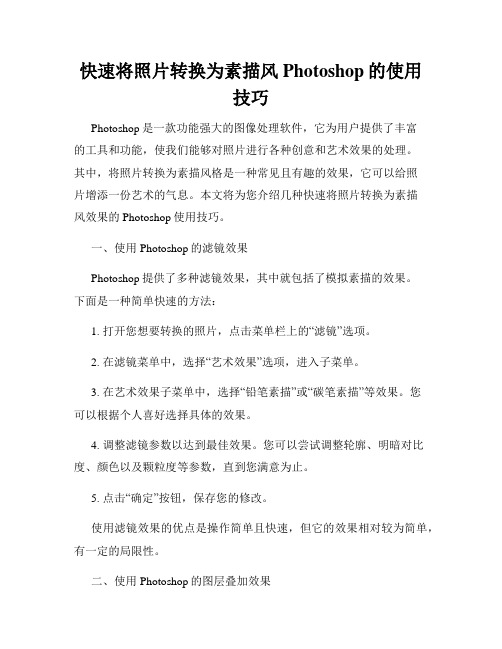
快速将照片转换为素描风Photoshop的使用技巧Photoshop是一款功能强大的图像处理软件,它为用户提供了丰富的工具和功能,使我们能够对照片进行各种创意和艺术效果的处理。
其中,将照片转换为素描风格是一种常见且有趣的效果,它可以给照片增添一份艺术的气息。
本文将为您介绍几种快速将照片转换为素描风效果的Photoshop使用技巧。
一、使用Photoshop的滤镜效果Photoshop提供了多种滤镜效果,其中就包括了模拟素描的效果。
下面是一种简单快速的方法:1. 打开您想要转换的照片,点击菜单栏上的“滤镜”选项。
2. 在滤镜菜单中,选择“艺术效果”选项,进入子菜单。
3. 在艺术效果子菜单中,选择“铅笔素描”或“碳笔素描”等效果。
您可以根据个人喜好选择具体的效果。
4. 调整滤镜参数以达到最佳效果。
您可以尝试调整轮廓、明暗对比度、颜色以及颗粒度等参数,直到您满意为止。
5. 点击“确定”按钮,保存您的修改。
使用滤镜效果的优点是操作简单且快速,但它的效果相对较为简单,有一定的局限性。
二、使用Photoshop的图层叠加效果除了滤镜效果,我们还可以通过图层叠加的方式创建出更加逼真的素描风。
下面是一个简单的方法:1. 打开您想要转换的照片,创建一张新的图层。
2. 将新图层的混合模式设置为“颜色减淡”或“线性减淡”。
3. 利用画笔工具,在新图层上使用黑色或其他深色来描绘照片的轮廓和细节。
4. 在需要强调明暗对比的地方,可以使用白色或明亮颜色的画笔进行标记。
5. 调整新图层的透明度,使描绘的线条看起来更加自然。
通过图层叠加的方式,我们可以更加细致地控制素描风的效果,并且能够在原始照片的基础上增加一定的自定义创意。
三、使用Photoshop的插件和扩展工具除了自带的滤镜和图层叠加功能,Photoshop还支持许多第三方插件和扩展工具,可以帮助我们更加快速地实现照片转换为素描风格。
以下是一些常用的插件和扩展工具:1. Topaz Clean:通过一键式的操作,可以快速将照片转换为清晰的素描风格。
把真人画成动漫人物的技巧

把真人画成动漫人物的技巧
1. 角度和姿势:把真人画成动漫人物的第一步是确定一个动漫人物的角度和姿势。
想要所绘画的角色有什么样的表情、动态,能够完全展示这些内容需要选择适当的角度和姿势。
2. 比例和形态:接下来,需要确定动漫人物的身体比例和形态。
根据动漫风格自由设置身体部位,经常是头比身体大,四肢更结实,身体线条更加细长。
这样能够营造出具有动漫特征的感觉。
3. 表情和面部特征:动漫人物的面部特征通常更加夸张和丰满,充满表现力。
眼睛和鼻子通常更大,能够提高表情的鲜明度。
此外,嘴唇和周围线条的曲率也非常重要。
4. 阴影和高光:为了创造出更具质感和深度的画像,需要添加阴影和高光。
这样不仅能够提高画面的真实感,还能够让画作看起来更加丰满和立体。
5. 细节和纹理:细节和纹理通常能够增加画面的复杂度和趣味性,但是需要避免过度添加以免出现紊乱的感觉。
洋溢渐变,不同深浅的色彩也是一种表现手法,需要在面部和衣物上进行。
6. 色彩和背景:最后,需要注意加入合适的色彩和背景。
色彩能够改变画面氛围和情感,而背景则能够创造更加生动的场景和背景。
尝试利用彩色渐变,添加背景色橙、紫、青等颜色。
素描人物头像绘画训练

素描人物头像绘画训练素描头像的训练,除了要有目的性以外,还必须具有正确的观察方法和表现方法,只有在学习中自觉地按照这些原理去做,抓住基本法则,才能较快地掌握造型的规律和方法。
观察方法:当我们开始写生时,面对着模特还只是一个初步的感觉,尽管这种感受比较深刻,但如果只停留在初步的印象上来作画,就会被模特表面的细节所迷惑,促使你无法深入下去,有时甚至会产生一些视觉中的错觉而导致画面的种种错误,因此这种初步的视觉感受必须深化,即从感性的初级阶段上升到理性分析的阶段,树立正确的观察方法,其原因就是“感觉到了的东西,我们不能立刻理解它,只有理解了的东西才能更深刻地感觉它”。
在头像写生时,始终把新鲜的视觉感受与分析研究对象结合起来,通过这样长期反复的实践,端正观察方法,才能不断提高观察能力。
整体观念在作画时始终坚持整体地观察对象,这是头像写生训练中一个十分突出的问题。
因为在素描写生中没有任何孤立的东西,它是秩序、综合关系所形成的和谐整体。
培养整体观察的能力,做到写生时纵观全局,这必须经过长期严格的训练。
在作画的时候,如果我们看到什么画什么,不仅会使画面失去绘画中所必须遵守的主次虚实关系,而且会导致顾此失被,因小失大,造成形体比例上的错误。
有一句艺术格言“画鼻子时看耳朵”,因此实际写生时当然不可能各局部同时画,但看对象时应纵观全局,各个部分的关系以一次观察所见为标准,不能以数次观察、不同时间所见为标准。
如画头的基本形时,就必须同时注意它与颈部和肩部的关系。
在处理明暗调子时也是如此,有时把这分画得暗一点,目的足为了使另一部分提壳;减弱这一部分是为了突出那一部分,这些都足以整体关系为着眼点。
总而言之,由于我们描绘的对象是一个具有内在相互联系的不可分割的整体,不论是结构关系、比例关系、黑白关系、体面关系、面和线关系,都是相对存在,互相制约的,如果画时孤立片面地去对待,最终必定会失去画面的整体统一。
由此可见,整体观察,它不仅是一个观察和表现的方法问题,也是一个思维方式方法问题。
PS教程教你如何把人物照片转成热门的手绘风格
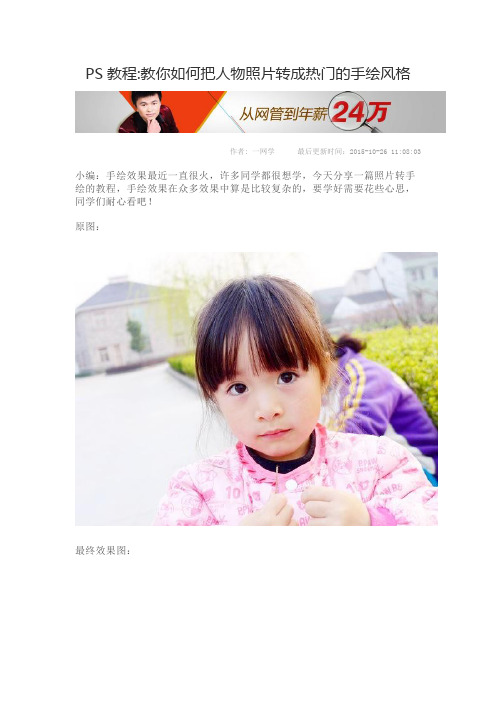
PS教程:教你如何把人物照片转成热门的手绘风格作者: 一网学最后更新时间:2015-10-26 11:08:03小编:手绘效果最近一直很火,许多同学都很想学,今天分享一篇照片转手绘的教程,手绘效果在众多效果中算是比较复杂的,要学好需要花些心思,同学们耐心看吧!原图:最终效果图:转手绘(又名:仿手绘、转鼠绘)是利用绘图软件、图片处理工具(sai 、photoshop等,),将人物或风景照片转变成类似手绘效果的一种图片处理方法。
是众多PS效果中复杂性比较大、技术要求相对较高的一种效果,要求转图人员有一定的颜色感、立体感以及优美的线条感,将写实的照片转成唯美的手绘效果。
与手绘不同的就是相对来说不需要太深厚的手绘功底,因为是“转”,而不是“纯手绘”;是在照片原有基础上加以修饰、“转变”形成手绘效果。
难度等级:★★★★☆主要工具:钢笔工具,涂抹工具,画笔工具,颜色加深、减淡工具等操作者的要求:1. 操作者要有一定的PS基础,像怎么新建图层类似的基础问题恕不回答。
2. 要有一定的操作耐心,我自己画完一张图都需要用2~3个小时。
话不多说啦,开始教程了。
步骤1,打开图片,选择图像>图像大小,将图片像素改大参数如图,然后复制两个原图副本图层步骤2,选择最上面的图层,选择滤镜>杂色>中间值,调5~8个值左右,然后用橡皮擦工具,擦除五官,然后向下合并图层步骤3,按住,Ctrl + M 调整曲线,再选择图像>调整>色彩平衡,个人喜好偏冷色的,如果有喜欢粉嫩点的,可以调整红色多点,直到自己满意为止步骤4,我们开始画眼线,先新建图层,(新手最好每画一个步骤就新建一个图层,这样方面后面的调整或修改)用钢笔工具跟着原图的眼线走向画出路径。
然后用画笔工具,选择灰色,硬度100%,画笔大小为2,画笔预设记得勾选形状动态,控制钢笔压力,最小直径20%。
右击路径,描边路径,勾选钢笔压力。
然后再选择滤镜>墨盒>高斯模糊,1个值。
真人照片轻松转手绘卡通

真人照片轻松转手绘卡通作者:流言来源:《电脑爱好者》2012年第02期想不想给女朋友画一幅漫画像讨她的欢心?什么?你不会画画!没关系,只要你会拍照,今天我就教你一手照片变漫画的独家秘技。
通过特有滤镜或软件实现的照片漫画效果,你会用别人也能轻松使用,所以没有丝毫个性可言,况且效果也不尽如人意啊。
而且,那些方法受照片本身的限制很多,无法调整,比如你总不能让照片中的人换个姿势什么的(新版Photoshop倒也提供有类似功能,但是试过之后感觉非常的生硬虚假)。
本文的方法,不仅能将照片变成真正的漫画,而且还能自由修改,并能插入网点、发光线等漫画元素,让漫画效果更炫更真实。
下面,就让我们开始吧。
照片转成线描图线稿是漫画制作的第一步,一般是用铅笔起好线稿,再扫描进电脑中处理。
对于不会画画的人,可以用一个取巧的办法:把照片扫描进电脑作底稿,然后在上面“描”,描红我想谁都会吧。
当然,描红也需要一个好工具,这里推荐Easy Paint Tool SAI(下文简称为SAI),这款工具小巧好用,尤其它的“手抖修正”功能,有效改善了用手写板画图时手发抖的问题,简直就是勾线图者的福音。
启动SAI后打开照片原图。
为了不破坏原图像,我们新建一个图层来操作,点击“图层→新建图层”,然后在新图层上描画即可(图1)。
为了更便于操作,可放大视图,连续按“Ctrl++”键即可(反之,“Ctrl+-”键就是缩小视图)。
视图放大后,按空格键不放光标将变成手的形状,此时可拖动调整图片到适当的位置,然后操作。
SAI提供了多种“笔”,勾线稿一般使用铅笔,选中后可以设置各种参数,如笔刷大小、笔尖形状、墨色浓淡等等,可以模仿出各种型号的铅笔。
描好大线条后,隐藏背景层的原图像,就得到一个初步的线稿图了(图2)。
用钢笔工具绘制精细线条上面只是粗粗地描出了轮廓,线条画面不够细致干净,线条也不够流畅。
可在此基础上,进一步描画出更精致的线条图来。
这里可使用SAI的钢笔工具。
用Photoshop把真人变成漫画人物照片
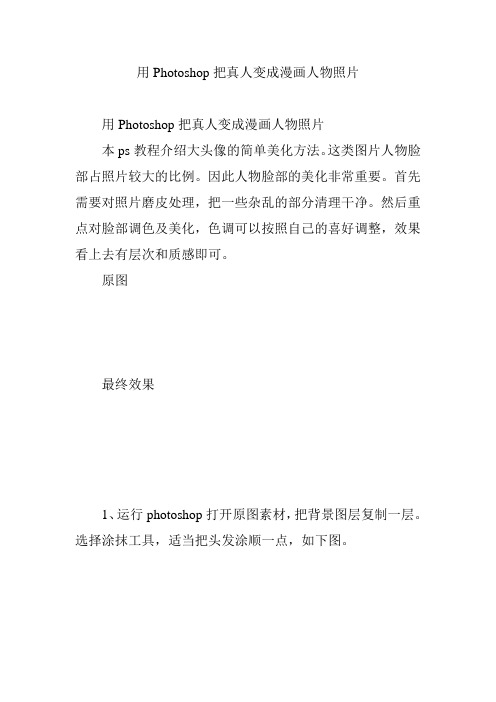
用Photoshop把真人变成漫画人物照片
用Photoshop把真人变成漫画人物照片
本ps教程介绍大头像的简单美化方法。
这类图片人物脸部占照片较大的比例。
因此人物脸部的美化非常重要。
首先需要对照片磨皮处理,把一些杂乱的部分清理干净。
然后重点对脸部调色及美化,色调可以按照自己的喜好调整,效果看上去有层次和质感即可。
原图
最终效果
1、运行photoshop打开原图素材,把背景图层复制一层。
选择涂抹工具,适当把头发涂顺一点,如下图。
图1
2、新建一个图层,按Ctrl + Alt + Shift + E 盖印图层。
简单的给人物磨下皮,方法自选。
图2
3、创建曲线调整图层,对绿色及蓝色调整,参数设置如图3,4,效果如图5。
图3
图4
图5
4、创建可选颜色调整图层,参数设置如图6,7,效果如图8。
图6
图7
图8
5、新建一个图层,把前景颜色设置为:#1B4179,用画笔把下图选区部分涂上蓝色。
图9
6、新建一个图层,盖印图层。
选择加深工具,稍微把眼睛边缘及眼珠加深一下,大致效果如下图。
图10
7、新建一个图层,用钢笔勾出嘴唇部分的选区,按Ctrl + Alt + D
羽化1个像素后填充颜色:#FB4C4F,把图层不透明度改为:20%,效果如图12。
图11
图12
8、创建曲线调整图层,对个通道进行调整,参数设置如图13 - 16。
确定后只保留图17选区所示的部分,其它部分用黑色画笔擦掉。
图13
图14。
画好头像素描的几个简要技巧
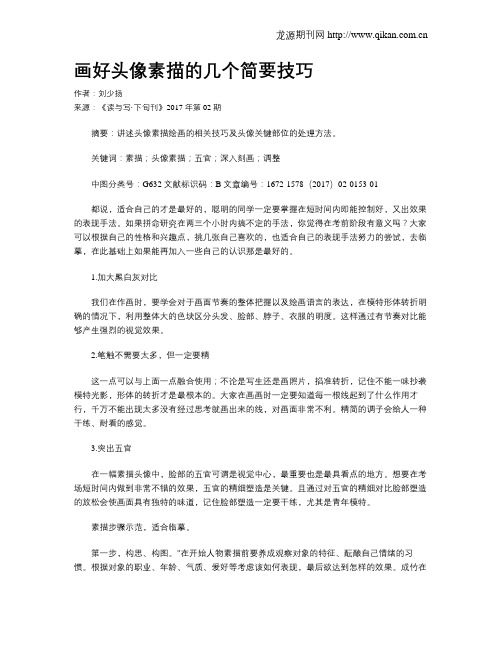
画好头像素描的几个简要技巧作者:刘少扬来源:《读与写·下旬刊》2017年第02期摘要:讲述头像素描绘画的相关技巧及头像关键部位的处理方法。
关键词:素描;头像素描;五官;深入刻画;调整中图分类号:G632 文献标识码:B 文章编号:1672-1578(2017)02-0153-01都说,适合自己的才是最好的,聪明的同学一定要掌握在短时间内即能控制好,又出效果的表现手法。
如果拼命研究在两三个小时内搞不定的手法,你觉得在考前阶段有意义吗?大家可以根据自己的性格和兴趣点,挑几张自己喜欢的,也适合自己的表现手法努力的尝试,去临摹,在此基础上如果能再加入一些自己的认识那是最好的。
1.加大黑白灰对比我们在作画时,要学会对于画面节奏的整体把握以及绘画语言的表达,在模特形体转折明确的情况下,利用整体大的色块区分头发、脸部、脖子、衣服的明度。
这样通过有节奏对比能够产生强烈的视觉效果。
2.笔触不需要太多,但一定要精这一点可以与上面一点融合使用;不论是写生还是画照片,掐准转折,记住不能一味抄袭模特光影,形体的转折才是最根本的。
大家在画画时一定要知道每一根线起到了什么作用才行,千万不能出现太多没有经过思考就画出来的线,对画面非常不利。
精简的调子会给人一种干练、耐看的感觉。
3.突出五官在一幅素描头像中,脸部的五官可谓是视觉中心,最重要也是最具看点的地方。
想要在考场短时间内做到非常不错的效果,五官的精细塑造是关键。
且通过对五官的精细对比脸部塑造的放松会使画面具有独特的味道,记住脸部塑造一定要干练,尤其是青年模特。
素描步骤示范,适合临摹。
第一步,构思、构图。
"在开始人物素描前要养成观察对象的特征、酝酿自己情绪的习惯。
根据对象的职业、年龄、气质、爱好等考虑该如何表现,最后欲达到怎样的效果。
成竹在胸,下笔就大胆潇洒。
不要仓促作画,构图时注意人物位置是否合适以及人物前方的空间要大些。
虽然这是老生常谈,却是决定整幅素描是否完整舒服的关键。
ps怎么手绘线条效果的人物头像?

ps怎么⼿绘线条效果的⼈物头像?ps绘制头像很简单,想要画⼀个简笔画⼈物头像,该怎么绘制呢?请看下⽂详细介绍。
Adobe Photoshop CC 2018 v19.0 简体中⽂正式版 32/64位
类型:图像处理
⼤⼩:1.53GB
语⾔:简体中⽂
时间:2019-10-24
查看详情
1、⾸先将ps打开并按下Ctrl+N键新建⼀个⽂件,然后在ps的⼯具箱内找到钢笔⼯具,如图所⽰:
2、选择钢笔⼯具我们在新建的⽂件内画出⼈物头部上的帽⼦,如图所⽰:
3、在绘制好的帽⼦的下⾯我们在画出⼈物的头部,然后在头部上画出⼈物的⼀只⽿朵,如图所⽰:
4、再在头部上使⽤钢笔⼯具绘制出⼈物的眉⽑眼睛,⿐⼦,然后在⽿朵的旁边画出头发,如图所⽰:
5、在画好的头部下⾯画出⼈物的⾝体的轮廓,然后在画出⼈物的脖⼦,如图所⽰:
6、再在ps的⼯具箱内找到椭圆形⼯具,如图所⽰;
7、选择椭圆形⼯具我们再按下shift将在⾝体上画出⼤⼩不⼀的圆形作为⾐服上的花纹,这样线条⼈物头像就画好了,如图所⽰:
以上就是ps设计简笔画⼈物头像的教程,希望⼤家喜欢,请继续关注。
彩铅手绘效果 Photoshop中的铅笔画滤镜制作
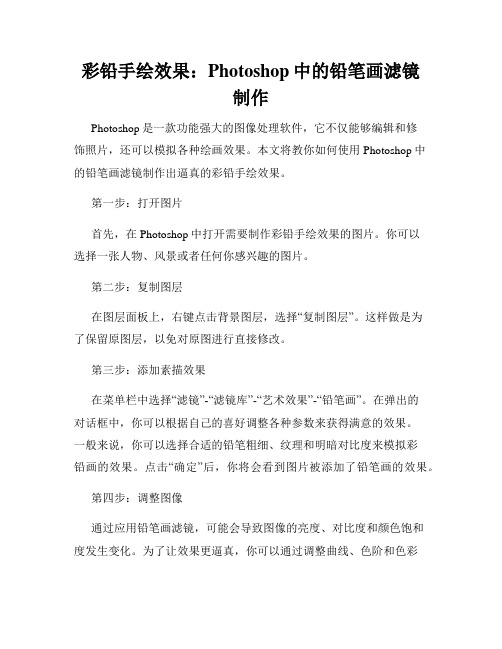
彩铅手绘效果:Photoshop中的铅笔画滤镜制作Photoshop是一款功能强大的图像处理软件,它不仅能够编辑和修饰照片,还可以模拟各种绘画效果。
本文将教你如何使用Photoshop中的铅笔画滤镜制作出逼真的彩铅手绘效果。
第一步:打开图片首先,在Photoshop中打开需要制作彩铅手绘效果的图片。
你可以选择一张人物、风景或者任何你感兴趣的图片。
第二步:复制图层在图层面板上,右键点击背景图层,选择“复制图层”。
这样做是为了保留原图层,以免对原图进行直接修改。
第三步:添加素描效果在菜单栏中选择“滤镜”-“滤镜库”-“艺术效果”-“铅笔画”。
在弹出的对话框中,你可以根据自己的喜好调整各种参数来获得满意的效果。
一般来说,你可以选择合适的铅笔粗细、纹理和明暗对比度来模拟彩铅画的效果。
点击“确定”后,你将会看到图片被添加了铅笔画的效果。
第四步:调整图像通过应用铅笔画滤镜,可能会导致图像的亮度、对比度和颜色饱和度发生变化。
为了让效果更逼真,你可以通过调整曲线、色阶和色彩平衡等工具来达到最佳效果。
记住要根据原图的风格和色彩进行调整,使得整个图像更加符合彩铅手绘的风格。
第五步:添加纹理如果你想要增加一些纹理效果,可以在菜单栏中选择“滤镜”-“噪点”-“添加纹理”。
在弹出的对话框中,你可以选择适合的纹理类型和纹理细节。
通过适当调整纹理的亮度和对比度,可以使手绘效果更加逼真。
第六步:绘制细节如果你觉得手绘效果还不够突出,可以在原图层的上方添加一个透明图层,并在新的图层上使用铅笔工具或其他绘图工具来绘制一些细节。
你可以根据图像的特点,添加一些阴影、高光或者细微的纹理,以增加画面的层次感和真实感。
第七步:保存图像在完成所有调整和绘制后,你可以选择“文件”-“保存为”来保存你的作品。
记得选择合适的文件格式,如JPEG或PNG,以便将作品输出到其他设备或平台。
通过上述步骤,你可以在Photoshop中制作出逼真的彩铅手绘效果。
Photoshop将照片转为的素描效果文汇
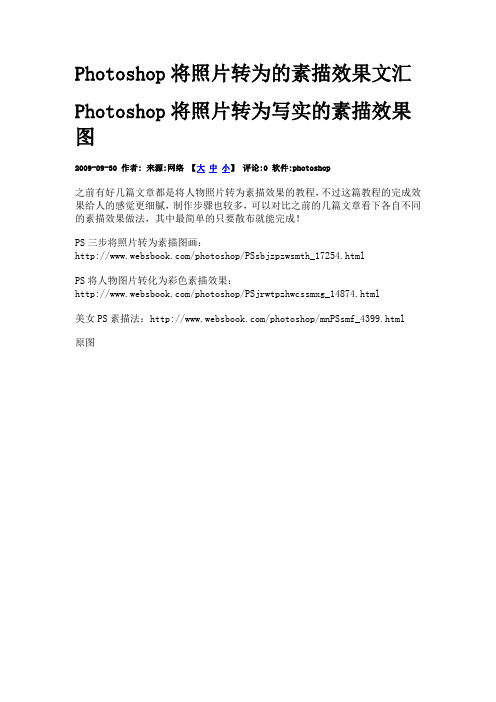
Photoshop将照片转为的素描效果文汇Photoshop将照片转为写实的素描效果图2009-09-30 作者: 来源:网络【大中小】评论:0 软件:photoshop之前有好几篇文章都是将人物照片转为素描效果的教程,不过这篇教程的完成效果给人的感觉更细腻,制作步骤也较多,可以对比之前的几篇文章看下各自不同的素描效果做法,其中最简单的只要散布就能完成!PS三步将照片转为素描图画:/photoshop/PSsbjzpzwsmth_17254.htmlPS将人物图片转化为彩色素描效果:/photoshop/PSjrwtpzhwcssmxg_14874.html美女PS素描法:/photoshop/mnPSsmf_4399.html原图最终效果1最终效果21、打开原图素材,按Ctrl + Shift + U 去色,然后把背景图层复制一层。
2、按Ctrl + I 把背景副本反相,图层混合模式改为“颜色减淡”。
3、执行:滤镜 > 其它 > 最少值,数值为1-2像素。
4、点击图层面板下面的图层样式按钮,添加图层样式选择“混合选项”。
选择混合颜色带中的灰色,按住Alt 键盘,用鼠标拖动下一层的深色滑块的右半到合适位置。
5、新建一个图层,填充白色,加上图层蒙版,用黑色画笔把人物部分擦出来。
确定后合并所有图层,完成最终效果。
最终效果:如果不做去色,则可得到彩色线描:普通照片转换为工笔画,Photoshop制作方法(1)来源:本站整理作者:一点点儿 (叶叶) 时间:2007-11-09 12:52:32传说中的工笔画美人,效果如下:原图:教程如下:详解Photoshop使用扫描后的线描时间:2009-12-23来源:互联网点击:5次素材图片:将背景图层复制一个将背景图层填充成白色将图层“背景副本”创建蒙版,使用黑色的画笔在蒙版上将周围的瑕疵粗略的修饰一下双击图层“背景副本”的缩略图,在弹出的对话框中设定如下图所示。
ps将照片转化成手绘素描的风格方法
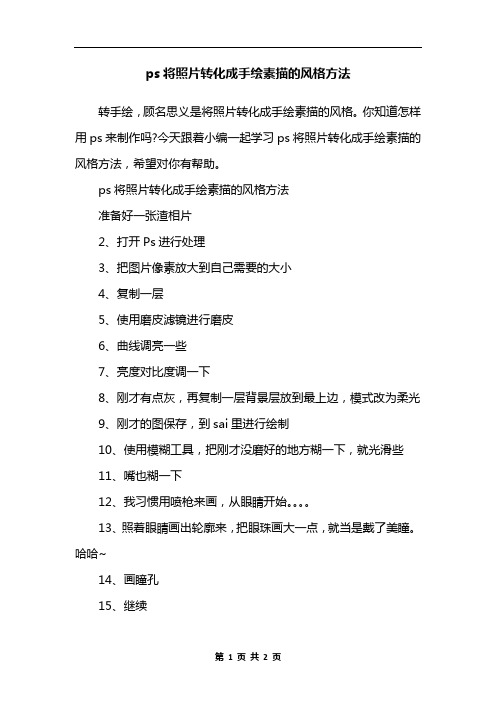
ps将照片转化成手绘素描的风格方法
转手绘,顾名思义是将照片转化成手绘素描的风格。
你知道怎样用ps来制作吗?今天跟着小编一起学习ps将照片转化成手绘素描的风格方法,希望对你有帮助。
ps将照片转化成手绘素描的风格方法
准备好一张渣相片
2、打开Ps进行处理
3、把图片像素放大到自己需要的大小
4、复制一层
5、使用磨皮滤镜进行磨皮
6、曲线调亮一些
7、亮度对比度调一下
8、刚才有点灰,再复制一层背景层放到最上边,模式改为柔光
9、刚才的图保存,到sai里进行绘制
10、使用模糊工具,把刚才没磨好的地方糊一下,就光滑些
11、嘴也糊一下
12、我习惯用喷枪来画,从眼睛开始。
13、照着眼睛画出轮廓来,把眼珠画大一点,就当是戴了美瞳。
哈哈~
14、画瞳孔
15、继续
16、两只眼睛同时进行
17、眼球里画出渐变浅色
18、用白色画出高光
19、两只眼睛一起
20、画出睫毛
21、画出眉毛
22、鼻子轮廓用深色描出,再用模糊工具稍微糊掉,自然一点就行
23、鼻头点上高光
24、嘴巴用深色画出唇线
25、用粉色轻轻扑到嘴唇上
26、用比粉色深一些的颜色沿着唇线画出
27、给嘴巴弄上高光
28、再描一下唇线
29、把衣服、脸,用线描起来
30、新建一层画头发
31、脸上轻轻扑点粉色,弄出腮红
32、最后到Ps里调一下颜色,调成自己喜欢的就OK啦!~~ ps将照片转化成手绘素描的风格方法。
- 1、下载文档前请自行甄别文档内容的完整性,平台不提供额外的编辑、内容补充、找答案等附加服务。
- 2、"仅部分预览"的文档,不可在线预览部分如存在完整性等问题,可反馈申请退款(可完整预览的文档不适用该条件!)。
- 3、如文档侵犯您的权益,请联系客服反馈,我们会尽快为您处理(人工客服工作时间:9:00-18:30)。
怎么把自己喜欢的头像变成手绘素描头像
很多人喜欢喜欢手绘素描头像,可是呢自己喜欢的图片又不是手绘素描头像,奇特猫告诉大家一个好消息,其实每个头你都可以制作成手绘素描头像。
下面奇特猫教大家怎么怎么,大家跟着学哦。
工具/原料
∙美图秀秀
我在这时演示就用在线版本(百度“美图秀秀在线版”就可以找到)∙一张你喜欢的QQ头像图片
在奇特猫有很多,你可以去挑选。
方法/步骤
1.打开美图秀秀点“打开一张图”
2.点击左上面的“特效”
再将下图中标有蓝色条条的拉到最下面点击“艺术特效”
3.我们点击“写生素描”
透明度要调整到100%。
这样我们的图片就成了手绘素描头像了。
我们还可以选择别的素描方式。
自己可以试一试。
4.接着我们点击右上角的“保存与分享”
5.最后我们点击左下角的“保存图片”
选择你想放的地方点击“确定”
注意事项
∙很简单吧?学会了吗。
如果学会了一定要记得奇特猫哦。
∙百度一下奇特猫你会收获更多。
参考资料
QQ头像男生:/。
